Page 2 - A propos de votre moniteur; Guide de l'utilisateur pour moniteur couleur à écran plat DellTM; Contenu de la boîte
Retour à la Table des Matières A propos de votre moniteur Guide de l'utilisateur pour moniteur couleur à écran plat Dell™ SP2009W Contenu de la boîte Votre moniteur vient avec tous les éléments énumérés ci -dessous. Assurez-vous d ’avoir tous les éléments. Si quelque chose manque, contactez Dell...
Page 5 - Spécifications du moniteur; Modes de gestion d'énergie
Vue de dessous Étiquette Description 1 Connecteur pour cordon d'alimentation CA. 2 Connecteur d ’ alimentation CC pour la Soundbar Dell. 3 Connecteur DVI 4 Connecteur VGA 5 Port USB montant 6 Port USB descendant (2). Spécifications du moniteur Les sections suivantes vous donnent des informations ...
Page 7 - Assignations des broches; Connecteur VGA
Assignations des broches Connecteur VGA Connecteur DVI Numéro de broche Coté 15 -broches du câble de signal connecté 1 Vidéo -r o u g e 2 Vidéo -Vert 3 Vidéo -Bleu 4 MASSE 5 Test-Auto 6 MASSE-R 7 MASSE-V 8 MASSE-B 9 Oridnateur 5V 1 0 MASSE-sync 1 1 MASSE 1 2 Données DDC 1 3 Sync.H. 1 4 Sync V. ...
Page 11 - Appendice; ATTENTION : Instructions de sécurité; Contacter Dell
Retour à la Table des Matières Appendice Guide de l'utilisateur pour moniteur couleur à écran plat Dell™ SP2009W Instructions de sécurité Règlement de la FCC (Etats - Unis seulement) et autres informations réglementaires Contacter Dell ATTENTION : Instructions de sécurité Pour plus d'inf...
Page 12 - Installation de votre moniteur; Moniteur couleur à écran plat DellTM SP2009W
Retour à la Table des Matières Installation de votre moniteur Moniteur couleur à écran plat Dell™ SP2009W Si vous avez un ordinateur de bureau Dell™ ou un ordinateur portable Dell™ avec accès à l'Internet 1. Allez à http://support.dell.com, entrez l'identifiant de dépannage, et téléchargez le de...
Page 13 - Moniteur couleur à écran plat DellTM; graphique DellTM
Retour à la Table des Matières Installation de votre moniteur Moniteur couleur à écran plat Dell™ SP2009W Si vous n'avez pas un ordinateur de bureau, un ordinateur portable ou une carte graphique Dell™ 1. Cliquez avec le bouton droit sur le Bureau et cliquez sur Propriétés . 2. Sélectionnez l'ongle...
Page 14 - Utilisation du moniteur; Utiliser les boutons du panneau avant; Boutons sur le panneau frontal
Retour à la Table des Matières Utilisation du moniteur Guide de l'utilisateur pour moniteur couleur à écran plat Dell™ SP2009W Utiliser les boutons du panneau avant Utiliser le menu OSD (affichage à l'écran) Régler la résolution optimale Utiliser la SoundBar Dell (en Option) Utiliser...
Page 15 - Accéder au menu système
Utiliser le menu OSD (affichage à l'écran) Accéder au menu système Boutons sur le panneau frontal Description A Haut Utilisez le bouton Haut pour ajuster (augmenter la valeur) des éléments dans le menu OSD. B Bas Utilisez le bouton Bas pour ajuster (baisser la valeur) des éléments dans...
Page 20 - Messages d'avertissement OSD
Messages d'avertissement OSD Choisissez Oui pour désactiver DDC/CI ou Non pour annuler. Conditionnement LCD La fonction de conditionnement LCD permet d'éliminer la rétention d'image et peut prendre plusieurs heures. REMARQUE : Les cas de rétention d'image sévères sont fréquemment appelés une brû...
Page 21 - Régler la résolution optimale; Inclinaison/Rotation
Voir Résoudre les Problèmes pour plus d'informations. Régler la résolution optimale Pour régler le moniteur sur la résolution optimale : 1. Cliquez avec le bouton droit sur le Bureau et sélectionnez Propriétés . 2. Sélectionnez l'onglet Réglages . 3. Réglez la résolution de l'écran sur 1680 x 1050...
Page 22 - Faire pivoter le moniteur; Utilisation de la caméra; Windows
Faire pivoter le moniteur Avant de faire pivoter votre écran, il doit être étendu verticalement ( Extension verticale ) ou complètement incliné vers le haut ( Inclinaison ) pour éviter de cogner le bord inférieur de l'écran. Utilisation de la caméra Installation du logiciel Webcam Dell (Système...
Page 23 - Ajuster le Contraste, la Luminosité et le Volume; Réglage de la Résolution
Vous pouvez maintenant utiliser la Webcam. L'application Webcam contient les fonctions suivantes : Dell Webcam Center Dell Webcam Central vous permet d'accéder rapidement à toutes les applications excitantes pour améliorer votre expérience Webcam Dell. Creative Live! Cam Avatar Creator Creative L...
Page 24 - Réglage de la résolution d'affichage sur
Retour à la Table des Matières Installation de votre moniteur Moniteur couleur à écran plat Dell™ SP2009W Réglage de la résolution d'affichage sur 1680X1050 (Optimal) Pour un fonctionnement optimal du moniteur lors de l'utilisation des systèmes d'exploitation Microsoft Windows, réglez la résoluti...
Page 26 - Installation du moniteur; Attacher la base; Connecter votre moniteur; Branchement du câble bleu VGA
Retour à la Table des Matières Installation du moniteur Guide de l'utilisateur pour moniteur couleur à écran plat Dell™ SP2009W Fixer la base Connecter votre moniteur Organiser vos câbles Attacher la Soundbar (optionnel) Retirer la base Montage mural (optionnel) Attacher la base...
Page 27 - Organiser vos câbles
Branchement du câble blanc DVI Branchement du câble USB Une fois que vous avez terminé de brancher le câble DVI/VGA, suivez la méthode suivante pour brancher le câble USB à l'ordinateur et terminer l'installation de votre moniteur : 1. Connectez le port Entrée USB (câble fourni) au port USB appro...
Page 28 - Retirer la base
Après avoir branché tous les câbles nécessaires sur moniteur et votre ordinateur, (Voir Connecter votre écran ), utilisez la gaine de câbles pour aménager soigneusement tous les câbles comme illustré ci -d e s s u s . Attacher la Soundbar (optionnel) Pour attacher la Soundbar : Retirer la base P...
Page 30 - Dépannage; Moniteur couleur à écran plat Dell; Test auto
Retour à la Table des Matières Dépannage Moniteur couleur à écran plat Dell SP2009W Test auto Problèmes généraux Problèmes spécifiques au produit Problèmes avec le Bus Série Universel (USB) Problème avec la Soundbar Dell Problèmes avec la caméra Test auto Votre écran dispose d...
Page 31 - Problèmes généraux
7. Répétez les étapes 5 et 6 pour inspecter l'écran avec les couleurs vert, bleu et blanc. Le test est terminé quand l’écran blanc apparaît. Pour quitter, appuyez de nouveau sur le bouton suivant . Si vous ne détectez pas d’ anomalies quelconques lors de l ’ utilisation de l ’outil de diagnostic in...
Page 33 - Problèmes avec la caméra
Problèmes avec la caméra pour baisser le volume. l Nettoyez et rebranchez la fiche entrée ligne audio. l Effectuez le dépannage de la carte son de l'ordinateur. l Testez la Soundbar en utilisant une autre source audio (par exemple : lecteur de CD portable, lecteur MP3). l Evitez d'utiliser un câ...
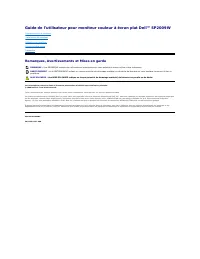
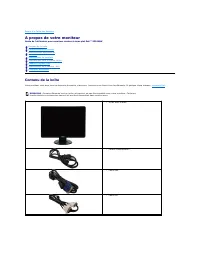
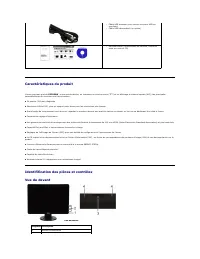
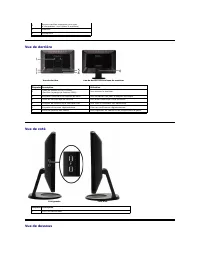
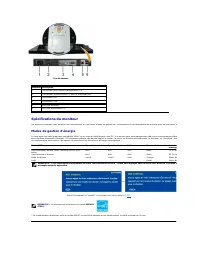
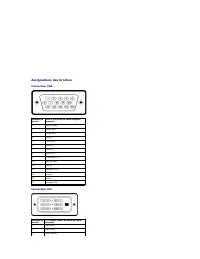
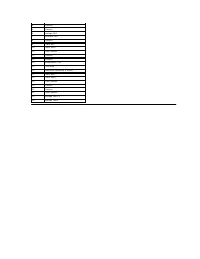
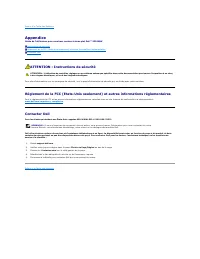
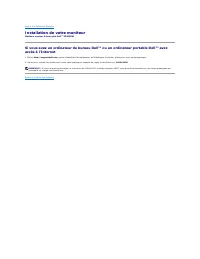
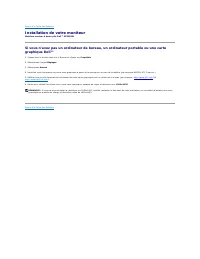
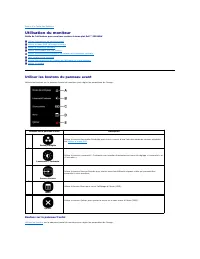
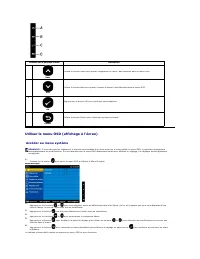
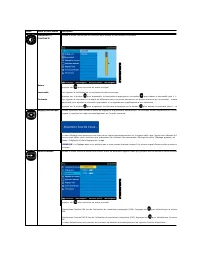
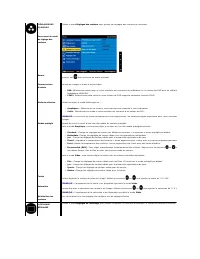
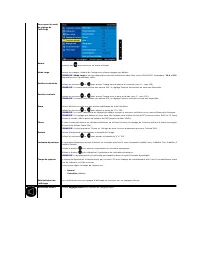
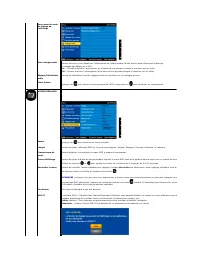
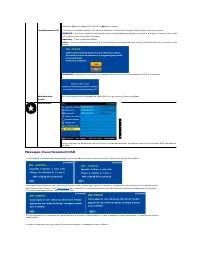
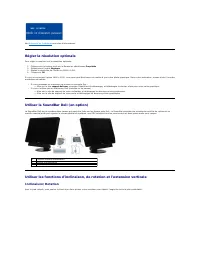
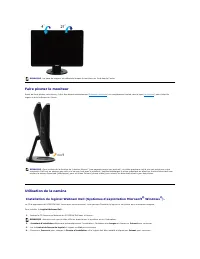
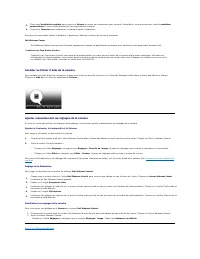
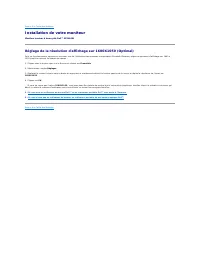
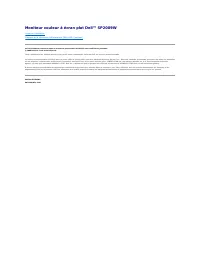
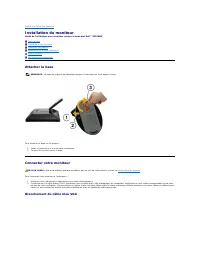
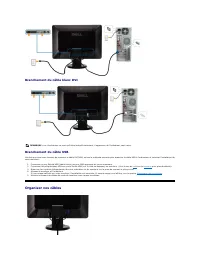
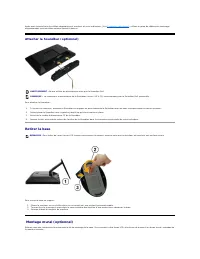
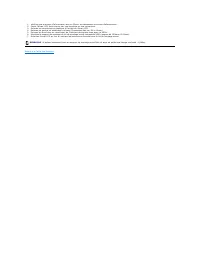
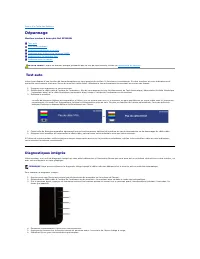
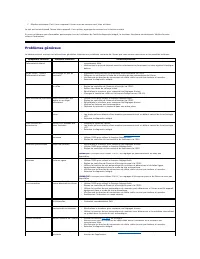
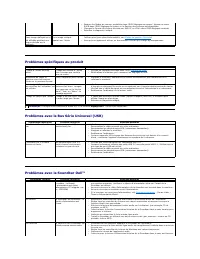
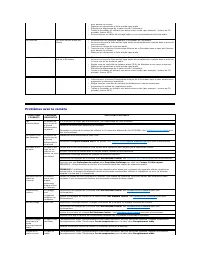
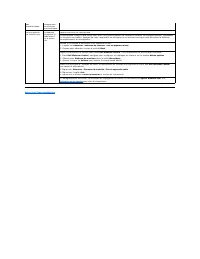















-User-Manual/webp/1.webp)
-User-Manual/webp/1.webp)
-User-Manual/webp/1.webp)
-User-Manual/webp/1.webp)
-User-Manual/webp/1.webp)